Mengunduh pesan skrip proxy di google chrome fix
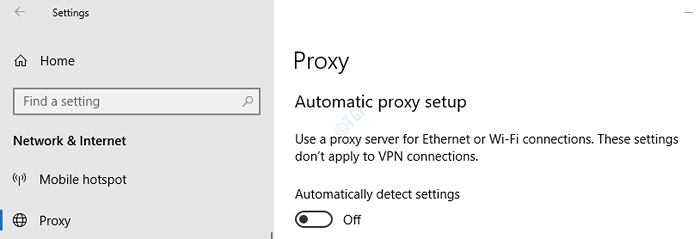
- 2594
- 591
- Dwayne Hackett
Kadang -kadang, Anda mungkin telah memperhatikan bahwa browser Google Chrome membutuhkan banyak waktu untuk memuat halaman web. Saat Anda mengamati sudut kiri bawah jendela, Anda melihat pesan kecil yang bertuliskan "mengunduh pesan skrip proxy". Biasanya, pesan ini terlihat saat Anda membuka halaman web dari browser Anda pertama kali. Setelah, halaman memuat kesalahan ini tidak akan terlihat. Selanjutnya, Anda dapat menelusuri hal lain di internet dan kesalahan ini tidak akan terlihat sampai Anda menutup browser. Namun, jika Anda berharap untuk memperbaiki masalah ini, maka baca bersama dan ikuti langkah -langkah di bawah ini. Dalam artikel ini, kami akan membahas berbagai cara untuk memperbaiki pesan skrip proxy yang mengunduh di google chrome.
Daftar isi
- Metode 1: Dari Pengaturan
- Metode 2: Dari Properti Internet
- Metode 3: Dari Pengaturan Chrome
Metode 1: Dari Pengaturan
Langkah 1: Tutup browser Chrome. (Jika sama sekali ada satu terbuka)
Langkah 2: Tahan Kunci Windows+r
Langkah 3: Masukkan MS-Settings: Proxy dan memukul Memasuki

Langkah 4: Di bawah pengaturan proxy otomatis, Matikan itu Secara otomatis mendeteksi pengaturan. (Tombol sekarang akan ditampilkan dalam warna putih)
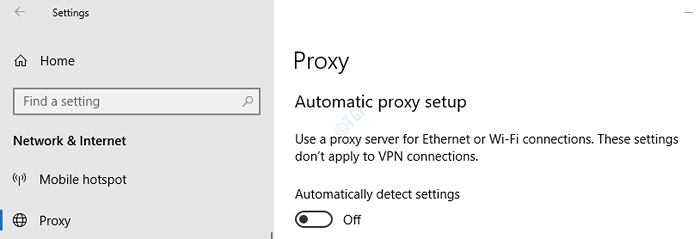
Langkah 5: Buka kembali browser Google Chrome.
Metode 2: Dari Properti Internet
Langkah 1: Hod tombolnya Menangkan Key dan R bersama
Langkah 2: Ketik inetcpl.cpl dan memukul Memasuki kunci
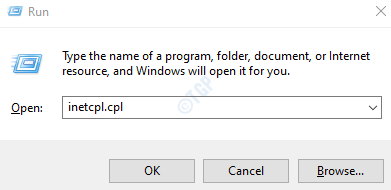
Langkah 3: Di jendela Properti Internet, buka Koneksi tab
Langkah 4: Klik pada Pengaturan LAN tombol
Langkah 5: Jalur Pengaturan Jaringan Area Lokal (LAN) akan muncul
Langkah 6: Hapus centang itu Secara otomatis mendeteksi pengaturan
Langkah 7: Klik OKE
Langkah 8: Klik lagi OKE Di jendela Properti Internet
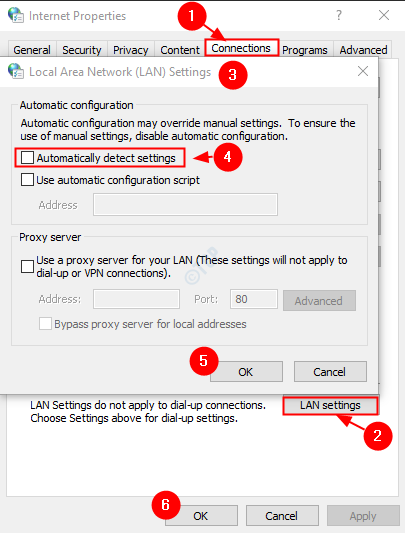
Langkah 9: Tutup dan buka kembali browser Chrome.
Metode 3: Dari Pengaturan Chrome
Langkah 1: Buka browser Google Chrome
Langkah 2: Dari sudut kanan atas jendela, klik pada Menu
Langkah 3: Pilih Pengaturan dari menu
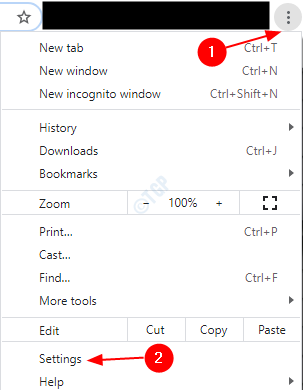
Langkah 4: Di jendela Pengaturan, dari menu sisi kiri, klik Canggih
Langkah 5: Kemudian klik Sistem

Langkah 6: Dari sisi kanan, pilih Buka Pengaturan Proxy Komputer Anda
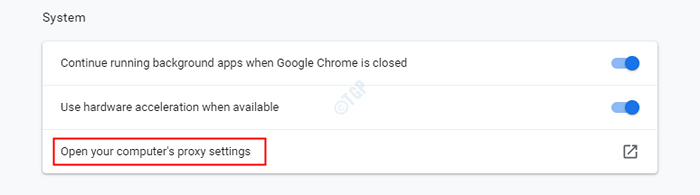
Langkah 7: Ini Membuka Jendela Properti Internet. Ikuti langkah 4 hingga 9 untuk memperbaiki masalah.
Itu saja. Kami berharap artikel ini informatif. Terima kasih telah membaca.
Mohon berkomentar dan beri tahu kami jika Anda dapat menyelesaikan masalah.
- « Cara Memperbaiki Tidak Ada Masalah Koneksi Internet di Microsoft Office
- Layanan Kebijakan Diagnostik tidak dapat dimulai. Akses ditolak - perbaikan kesalahan 5 »

